推薦系統(tǒng)下載分類(lèi): 最新Windows10系統(tǒng)下載 最新Windows7系統(tǒng)下載 xp系統(tǒng)下載 電腦公司W(wǎng)indows7 64位裝機(jī)萬(wàn)能版下載
【課桌軟件提供下載】課桌軟件官方版本 v2.3.20 電腦pc版
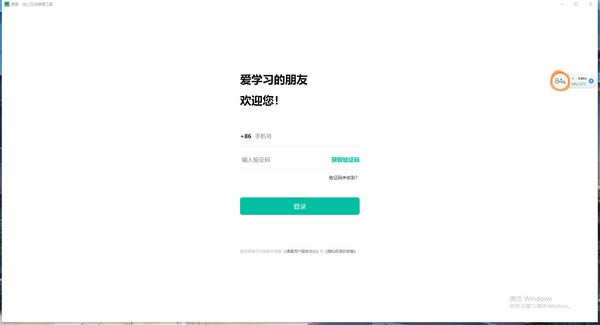
- 軟件類(lèi)型:行業(yè)軟件
- 軟件語(yǔ)言:簡(jiǎn)體中文
- 授權(quán)方式:免費(fèi)軟件
- 更新時(shí)間:2025-01-29
- 閱讀次數(shù):次
- 推薦星級(jí):
- 運(yùn)行環(huán)境:WinXP,Win7,Win10,Win11
軟件介紹
課桌軟件是一款非常實(shí)用的在線教育軟件,軟件非常豐富的教學(xué)視頻,能夠讓學(xué)生與教師進(jìn)行在線互動(dòng),更加輕易的幫助學(xué)生解決學(xué)習(xí)上的難題。軟件還可以幫助教師用戶進(jìn)行課件制作,減少教師用戶的備課壓力,使用起來(lái)非常方便。
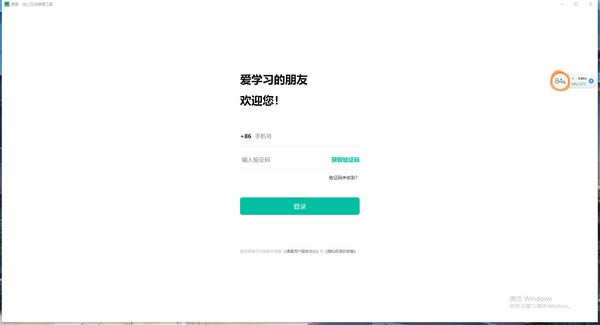
課桌軟件軟件特色
強(qiáng)大的授課工具
以一流的交互體驗(yàn)和豐富的交互形式還原線下課的體驗(yàn)與效果:手寫(xiě)交互、視頻交互、語(yǔ)音交互,課件交互(常用課件文件格式)。老師講得清,學(xué)生學(xué)得會(huì)。
豐富的課程管理功能
排課,備課,授課,回課,分享課(微課)在課桌中全部搞定,覆蓋老師線上授課的全部流程與要求。
全兼容的軟硬件環(huán)境
無(wú)論什么硬件,從手機(jī)、PAD到電腦、手寫(xiě)大屏;無(wú)論什么操作系統(tǒng),IOS、安卓還是Windows,都適用以課桌授課。
廣泛的授課模式
課桌精于1:1-1:5的精品課模式,充分體現(xiàn)課堂交互的優(yōu)勢(shì);同時(shí)亦可勝任大班課和公開(kāi)課的授課形式。
課桌軟件軟件功能
一鍵開(kāi)課/隨時(shí)錄課
無(wú)需繁瑣設(shè)置,即可快速創(chuàng)建教室,分享課程碼,學(xué)生進(jìn)入后直接上課。微課錄制,簡(jiǎn)單易上手,多平臺(tái)轉(zhuǎn)發(fā),提升傳播力。
流暢清晰的語(yǔ)音/視頻功能
支持面對(duì)面音視頻互動(dòng)教學(xué),視頻窗口支持拖動(dòng)和縮放。
互動(dòng)討論書(shū)寫(xiě)白板
支持多人同時(shí)使用畫(huà)筆、輸入文字、上傳圖片,支持多頁(yè)滑動(dòng)無(wú)限使用。隨時(shí)寫(xiě)隨時(shí)擦,簡(jiǎn)單易上手。
課件資料隨時(shí)上傳
支持PPT、Word、Excel、PDF、jpg等多種格式的文件上傳,允許多個(gè)課件組合式教學(xué)。課件上也可以書(shū)寫(xiě),使用更方便。
課程/板書(shū)隨時(shí)回放
上課的內(nèi)容,老師的板書(shū)都會(huì)留存在后臺(tái),學(xué)生老師可以隨時(shí)回看。方便老師之后調(diào)整講課內(nèi)容,也方便學(xué)生隨時(shí)鞏固復(fù)習(xí)知識(shí)點(diǎn)。
權(quán)限管理更強(qiáng)大
系統(tǒng)內(nèi)含有白名單、黑名單系統(tǒng)。課程中設(shè)置權(quán)限控制,非創(chuàng)建者需舉手同意后,才能進(jìn)行發(fā)言互動(dòng)。同時(shí),還有強(qiáng)制下線功能,做到更強(qiáng)大的權(quán)限管理功能。
課桌軟件常見(jiàn)問(wèn)題
Q:如何創(chuàng)建課程?
A:點(diǎn)擊課桌App首頁(yè)導(dǎo)航欄中間的“+”,可以創(chuàng)建新的課程。創(chuàng)建課程時(shí)需要輸入:課程名稱(必填);公開(kāi)課、時(shí)間安排、課程標(biāo)簽(選填)。
Q:如何進(jìn)行課程設(shè)置?
A:填寫(xiě)完課程名稱,點(diǎn)擊頁(yè)面下方的“創(chuàng)建”,將跳轉(zhuǎn)至課程設(shè)置頁(yè)面,可在此頁(yè)面進(jìn)一步完善課程信息。在這里可以復(fù)制課程碼,添加/修改課程名稱和課程標(biāo)簽;選擇課程封面(系統(tǒng)默認(rèn)或手機(jī)拍照上傳均可),添加/修改課程介紹、課程回放;學(xué)生管理可管理課程內(nèi)學(xué)生。點(diǎn)擊頁(yè)面下方“完成”,即可成功創(chuàng)建課程。
Q:如何查找課程/老師?
A:在首頁(yè)上方的搜索框內(nèi),輸入課程號(hào)或老師ID,可以查找課程/老師,查找并進(jìn)入教室,學(xué)習(xí)課程或查找老師個(gè)人主頁(yè)。
Q:如何管理課程列表?
A:課程創(chuàng)建成功后,會(huì)以列表的形式顯示在App首頁(yè),方便查找和管理。點(diǎn)開(kāi)任意課程,即可查看課程詳情,并進(jìn)入教室。
Q:如何刪除課程?
A:進(jìn)入課程管理頁(yè)面,點(diǎn)擊右上角“齒輪”按鍵,選擇“刪除”,進(jìn)行操作。
Q:如何開(kāi)始上課?
A:教室創(chuàng)建者點(diǎn)擊屏幕下方的“上課”,即可開(kāi)始與學(xué)生的課程。
Q:如何開(kāi)啟視頻?
A:需教室創(chuàng)建者點(diǎn)擊上課后,滑動(dòng)屏幕左邊的視頻通話,即可開(kāi)啟視頻。當(dāng)教室創(chuàng)建者關(guān)上視頻通話,參與者將無(wú)法開(kāi)啟視頻。
Q:如何開(kāi)啟音頻?
A:需教室創(chuàng)建者點(diǎn)擊上課后,可開(kāi)啟教室音頻功能,點(diǎn)擊麥克風(fēng)標(biāo)志即可開(kāi)啟音頻。教室創(chuàng)建者有權(quán)對(duì)參與人員麥克風(fēng)進(jìn)行管理操作。
Q:如何使用白板工具?
A:點(diǎn)擊白板上方的工具欄,可使用畫(huà)筆、熒光筆、激光筆、橡皮擦、基礎(chǔ)圖形、上課課件等工具。
Q:如何使用討論區(qū)?
A:點(diǎn)擊白板右上方的“對(duì)話”鍵,可開(kāi)啟多人討論區(qū)功能。在下方輸入框中,可發(fā)表對(duì)話溝通。
Q:如何使用成員列表/權(quán)限管理?
A:點(diǎn)擊白板右上方的“成員”鍵,可開(kāi)啟多人討論區(qū)功能。在下方輸入框中,可發(fā)表對(duì)話溝通。
Q:如何進(jìn)行白板顏色設(shè)置?
A:點(diǎn)擊右上角“設(shè)置”鍵,選擇背景主題,可以切換白板的顏色。可選綠色、黑色、白色。
Q:如何增添或減少白板頁(yè)面?
A:每個(gè)白板頁(yè)面,共有三張白板,雙指拖動(dòng)白板空白處,即可移動(dòng)白板。點(diǎn)擊屏幕右上角“更多”按鍵,可以增添/刪除頁(yè)面。
Q:如何新增/刪除課程標(biāo)簽?
A:點(diǎn)擊下方導(dǎo)航欄“我的”-“我的標(biāo)簽”,進(jìn)行管理。
1贛教云教學(xué)通2.0-贛教云教學(xué)通2.0下載 v5......
2step7 microwin-西門(mén)子PLC S7......
3易迅電子病歷管理軟件-易迅電子病歷管理軟件下載 ......
4【騰訊手游模擬器綠色版下載】騰訊手游模擬器綠色精......
5Archbee軟件提供下載-Archbee客戶端......
6百度網(wǎng)盤(pán)清爽精簡(jiǎn)純凈版-網(wǎng)盤(pán)工具-百度網(wǎng)盤(pán)清爽精......
7360安全瀏覽器-瀏覽器-360安全瀏覽器下載 ......
8谷歌瀏覽器 XP版-谷歌瀏覽器 XP版-谷歌瀏覽......

